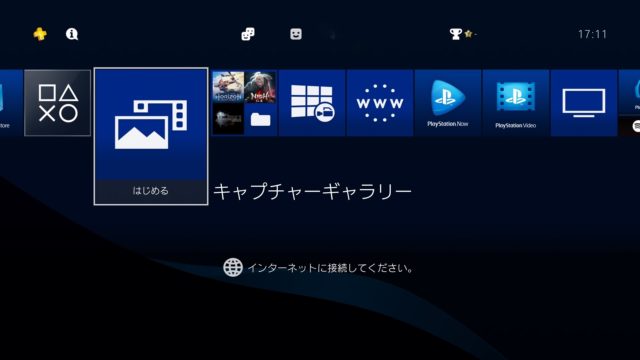USBメモリを使ってPCに取り込む
今回は、PS4で撮ったスクリーンショットをPCへUSBメモリを使用して取り込む方法を紹介したいと思います。
用意するもの
USBメモリを用意します。
USBは2.0でも3.0でも可能です。
(拡張ストレージとしても使う場合は3.0でないといけません。)
わたしは、BUFFALOのRUF3シリーズの16GBを使用しています。
2.0/3.0両方に対応しています。
量販店で1000円で買いました!
16GBで1000円ですよ。安くなりましたよね。
PS4からPCに取り込み
では、画像を交えながら早速説明してきます。
↓まずはPS4のメニューから「キャプチャギャラリー」を選択します。

次に取り込みたいスクリーンショットが入っているフォルダを選択。
↓(画像では「その他」を選択しています。)
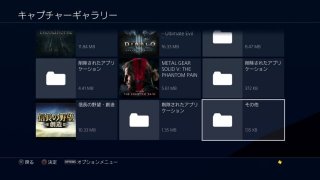
選択するとスクリーンショットの画像が表示されるので、コントローラーの「OPTIONS」
ボタンを押すと右側にメニューが表示されるので「USB機器にコピーする」を選択。

すると下記画面になり個別に選択するか、すべて選択を選び「コピー」を選択。

USBメモリ内にどういったフォルダが作られ、どこに保存されるのかが表示されるので「OK」を選択

これでUSBメモリ内にスクリーンショットが入ったので後はUSBメモリをPCに挿してフォルダ内から取り出せば完了!!
(USBメモリ内PS4フォルダ>SHAREフォルダ>Screenshotsフォルダに画像があります。)
わたしも今回初めてやったんですが簡単に出来ましたので参考になればと思います。
以上、「PS4のスクリーンショットをPCに取り込む方法」でした!